

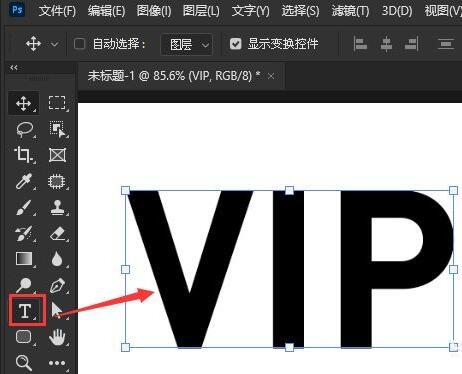
|
本站电脑知识提供应用软件知识,计算机网络软件知识,计算机系统工具知识,电脑配置知识,电脑故障排除和电脑常识大全,帮助您更好的学习电脑!不为别的,只因有共同的爱好,为软件和互联网发展出一分力! 非常多的朋友喜欢使用ps2021这款软件,那么大家知道ps2021文字透明度怎么修改吗?下面小编就为大家带来了ps2021修改文字透明度教程哦,感兴趣的朋友可以来看看哦。 1.首先,打开ps2021,点击文字工具输入英文字母 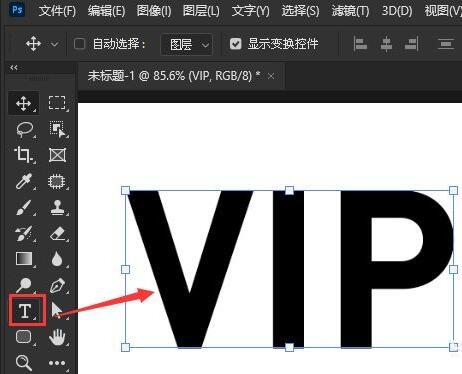 2.然后,鼠标双击打开图层的样式设置窗口 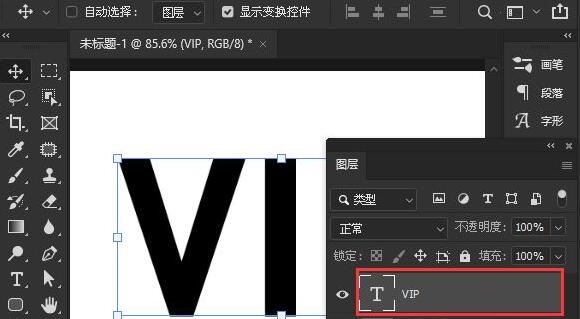 3.接着,在混合选项设置中,将填充不透明度设置为0 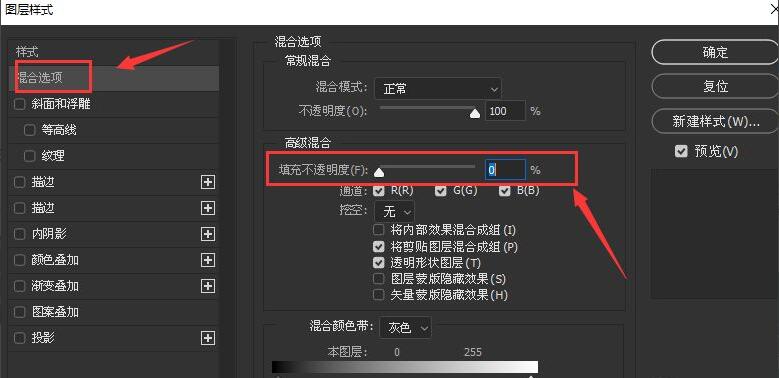 4.最后,为文字添加大小为8像素的金色渐变描边,并点击确定保存即可 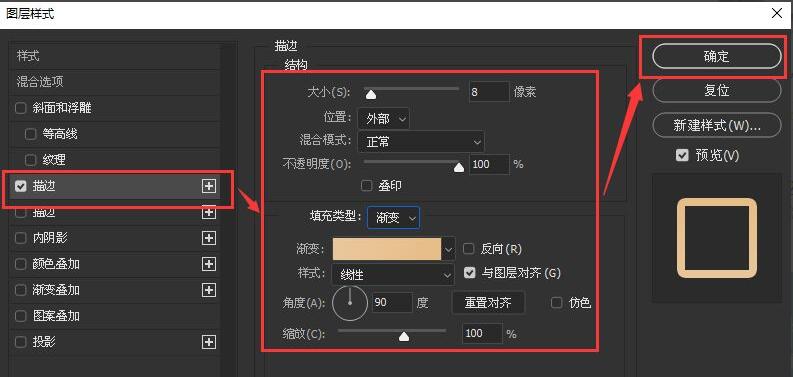 以上就是小编带来的ps2021修改文字透明度教程,大家可以试着制作哦。 学习教程快速掌握从入门到精通的电脑知识 |
温馨提示:喜欢本站的话,请收藏一下本站!